Jak naprawić usterki w Macbooku?
MacBooks są niezbędne urządzenia dla wielu ludzi w pracy. Są to potężne maszyny i można ich używać z niczego tak prostego, jak pisanie dokumentu do uruchamiania kodów i symulacji graficznych. Sprawdź nasz przewodnik jak naprawić usterki w Macbooku.
Jak naprawić usterki w Macbooku?
Ten problem z migotaniem ekranu nie jest specyficzny dla jednego modelu MacBooka lub technologii wyświetlania. Jest on uniwersalny zarówno dla wyświetlaczy Retina i non-Retina. Zapoznaj się z naszym przewodnikiem Jak naprawić migotanie i błyszczenie ekranu MacBooka, aby uzyskać wszystkie szczegóły.
Więc przyczyną może być coś takiego jak niekompatybilność niskiego poziomu lub jakiś błąd oprogramowania między macOS i GPU (Graphical Processing Unit). Aby to naprawić, trzeba będzie trochę pomajstrować i zresetować kilka rzeczy głęboko na poziomie systemowym. Należą do nich kontrolery pamięci i sama pamięć.
Inną przyczyną problemu migotania ekranu może być wadliwy wyświetlacz, w tym przypadku będziesz musiał skontaktować się z Apple. Możesz sprawdzić, czy jest to wadliwy wyświetlacz, podłączając zewnętrzny wyświetlacz do MacBooka.
Jeśli migotanie nadal występuje, to najprawdopodobniej jest to błąd lub problem niekompatybilności. Możesz wypróbować następujące poprawki, korzystając z przewodnika krok po kroku. Są to proste poprawki i nie zajmą więcej niż kilka minut dla każdej metody.
Zrestartuj MacBooka
Ilekroć coś pójdzie nie tak z urządzeniem elektronicznym, po prostu ponowne uruchomienie urządzenia prawdopodobnie go naprawić. Dzieje się tak dlatego, że każdy błąd lub problem, który pojawił się podczas korzystania z MacBooka, po prostu się naprawi.
Ponowne uruchomienie rozwiązuje także wszelkie problemy związane z niekompatybilnością. Po ponownym uruchomieniu MacBook ponownie połączy się z całym sprzętem i wszystko wróci do normy.
Aby ponownie uruchomić komputer Mac:
- Upewnij się, że zapisałeś całą swoją pracę i zamknąłeś wszystkie otwarte aplikacje.
- Kliknij ikonę Apple na pasku menu.
- Wybierz opcję Restart.
- Naciśnij Restart, aby potwierdzić.
Poczekaj, aż Twój Mac uruchomi się ponownie i spróbuj go użyć, a jeśli problem z migotaniem nadal występuje, sprawdź inne metody poniżej, jedna po drugiej.
Zaktualizuj system macOS
Aktualizacje są niezbędnym elementem zapewniającym sprawne działanie urządzeń – dotyczy to także MacBooków. Aktualizacje nie tylko udostępniają nowe funkcje, poprawiają bezpieczeństwo, ale także usuwają wszystkie błędy i rozwiązują znane problemy. Dlatego tak ważne jest terminowe aktualizowanie MacBooka.
Aby zaktualizować MacBooka, wykonaj następujące kroki:
- Otwórz Preferencje systemowe na swoim MacBooku.
- Wybierz opcję Uaktualnienie oprogramowania.
- Kliknij na Uaktualnij, jeśli nowa wersja oprogramowania jest dostępna do pobrania.
Po zaktualizowaniu oprogramowania sprawdź, czy usunęło ono problem migotania ekranu w MacBooku. Jeśli nie, przejdź do następnej metody.
Wyłącz automatyczne przełączanie grafiki
MacBooki Pro są wyposażone w dwa układy graficzne. Układy te przełączają się między sobą, aby mogły pracować wydajnie. Sprawdź nasz przewodnik Jak naprawić migotanie i błyszczenie ekranu MacBooka, aby poznać wszystkie szczegóły.
Gdy robisz coś intensywnego graficznie, wykorzystywany jest mocniejszy układ GPU. Z drugiej strony, do zadań takich jak przeglądanie stron WWW czy oglądanie wideo wykorzystywany jest układ GPU o niższej mocy.
Takie przełączanie jest przydatne, ponieważ pozwala oszczędzać baterię i jednocześnie szybko wykonywać pracę. Jednak takie przełączanie może powodować problemy, jeśli oprogramowanie będzie działać nieprawidłowo.
Możesz wyłączyć tę funkcję, jeśli chcesz. Więc jeśli ta funkcja jest przyczyną problemu z migotaniem ekranu. Aby ją wyłączyć:
- Otwórz Preferencje systemowe na swoim MacBooku.
- Przejdź do opcji Oszczędzanie energii i kliknij na nią.
Dotyczy to tylko użytkowników MacBooków Pro z dwoma układami graficznymi.
Uruchom ponownie komputer Mac w trybie bezpiecznym
Każda z powyższych metod powinna zadziałać, ale jeśli tak się nie stało, możesz podjąć ostatnią próbę samodzielnego rozwiązania problemu, uruchamiając ponownie MacBooka w trybie bezpiecznym. Spowoduje to aktywację tylko najważniejszych funkcji komputera Mac i ustabilizuje wydajność karty graficznej.
- Aby ponownie uruchomić MacBooka w trybie bezpiecznym, wykonaj następujące kroki:
- Wyłącz zasilanie MacBooka.
- Teraz włącz MacBooka, trzymając wciśnięty klawisz Shift.
- Zwolnij klawisz Shife, gdy zostaniesz poproszony o zalogowanie się do MacBooka.
Jeśli problem z migotaniem ekranu nie występuje, gdy jesteś w trybie bezpiecznym, możesz wyłączyć MacBooka i włączyć go ponownie normalnie. Powinno to rozwiązać problem migotania ekranu również w trybie normalnym.
Skorzystaj z profesjonalnego serwisu Apple
Jeśli nie udało Ci się rozwiązać problemu za pomocą żadnej z powyższych metod, problem może dotyczyć samego wyświetlacza. Może to być luźne złącze lub uszkodzony wyświetlacz. Niezależnie od tego, co to jest, najlepiej skontaktować się z serwisem urządzeń Apple, gdzie naprawimy wszelkie usterki w macbooku.
Może to Ci się spodoba
Stolica stawia na innowacje
Władze stolicy chcą wprowadzać innowacyjne rozwiązania technologiczne w przestrzeni miejskiej, aby ułatwiać życie mieszkańców oraz stwarzać lepsze warunki do inwestowania. W przyszłym roku priorytetem ma być m.in. realizacja opartego o internet rzeczy systemu
Praktyczne porady dotyczące wynajmu kontenerów podczas remontów i budowy
Planowanie i logistyka to kluczowe elementy każdego projektu remontowego lub budowlanego. Niezależnie od skali prac, dobrze zorganizowany proces wywozu odpadów oraz wynajem odpowiedniego kontenera może znacząco wpłynąć na przebieg całego
Jak wykorzystać projektowanie stron do budowania marki
Dla wielu firm w dzisiejszych czasach, widoczność online jest integralną częścią ich strategii marketingowej. Siła dobrej marki polega na tym, aby stać się rozpoznawalnym i zapadać w pamięć, zanim klient



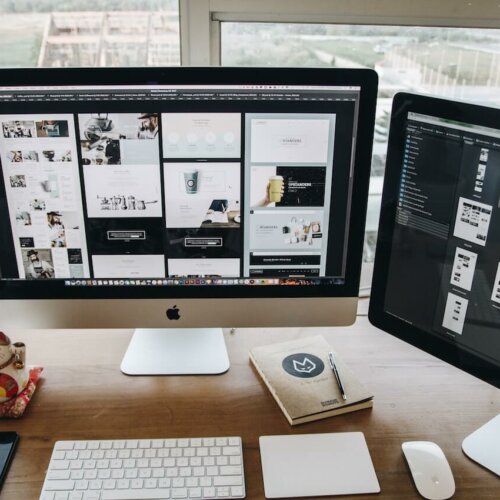



0 Comments
Brak komentarzy!
You can be first to comment this post!